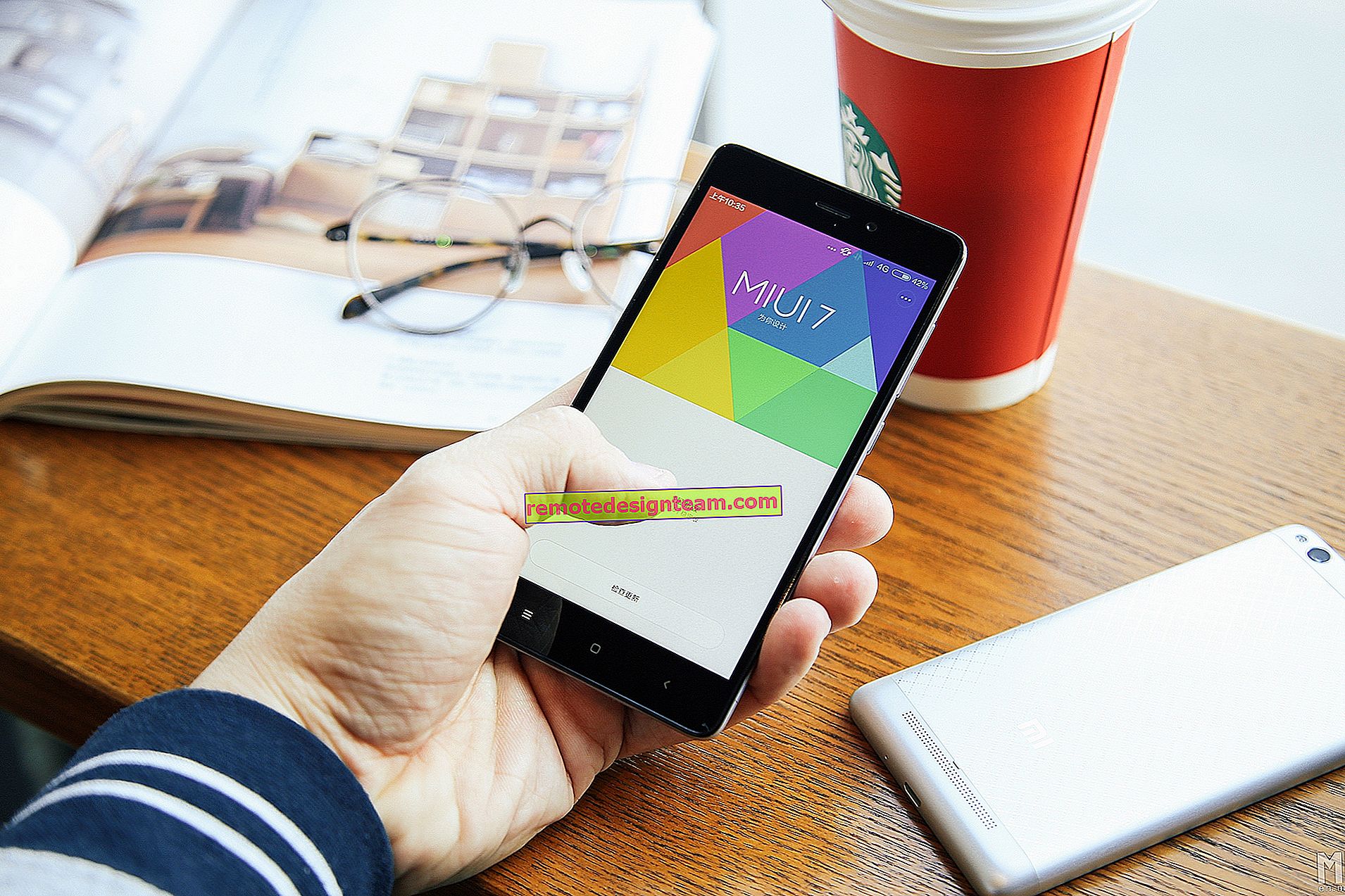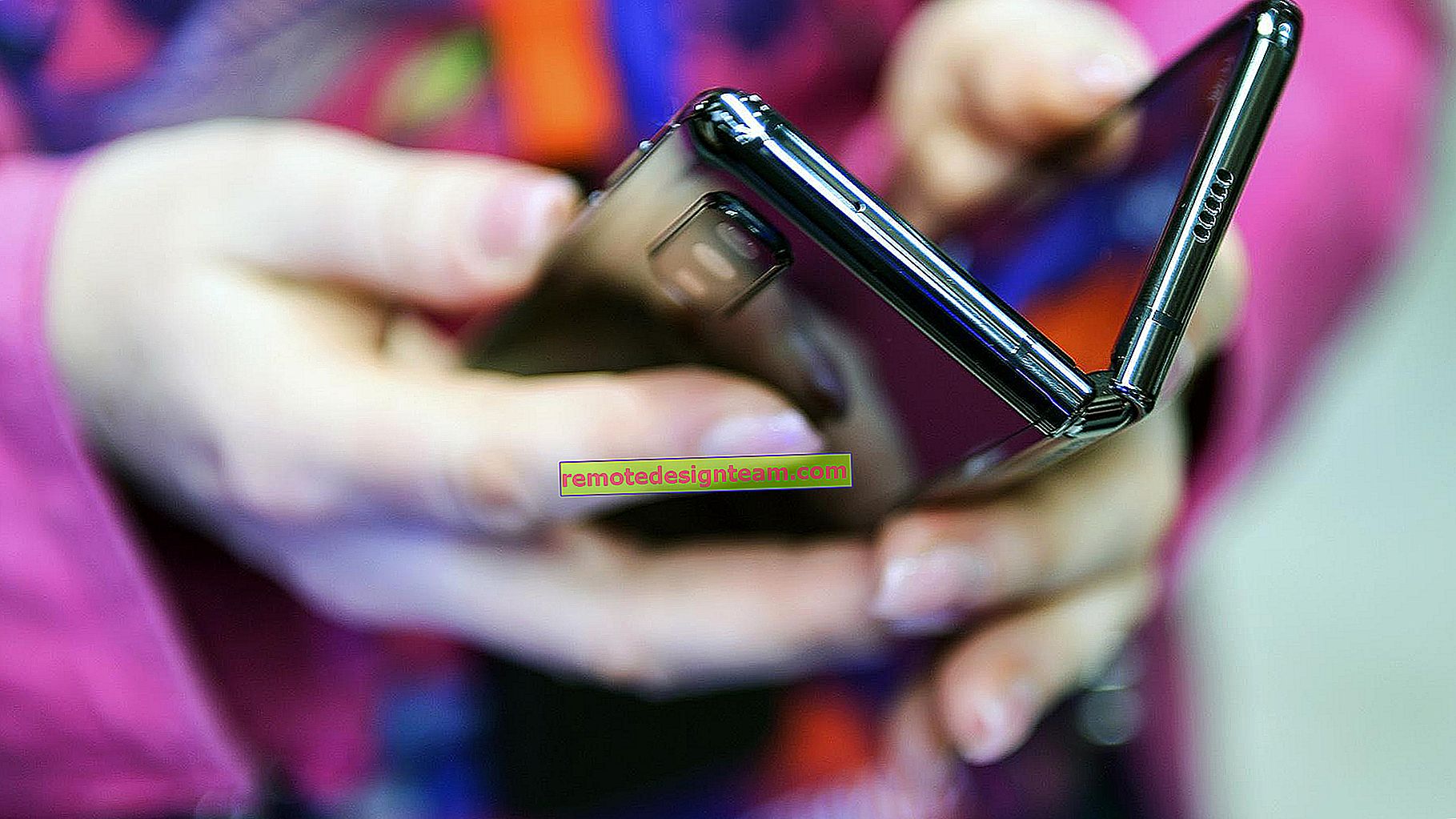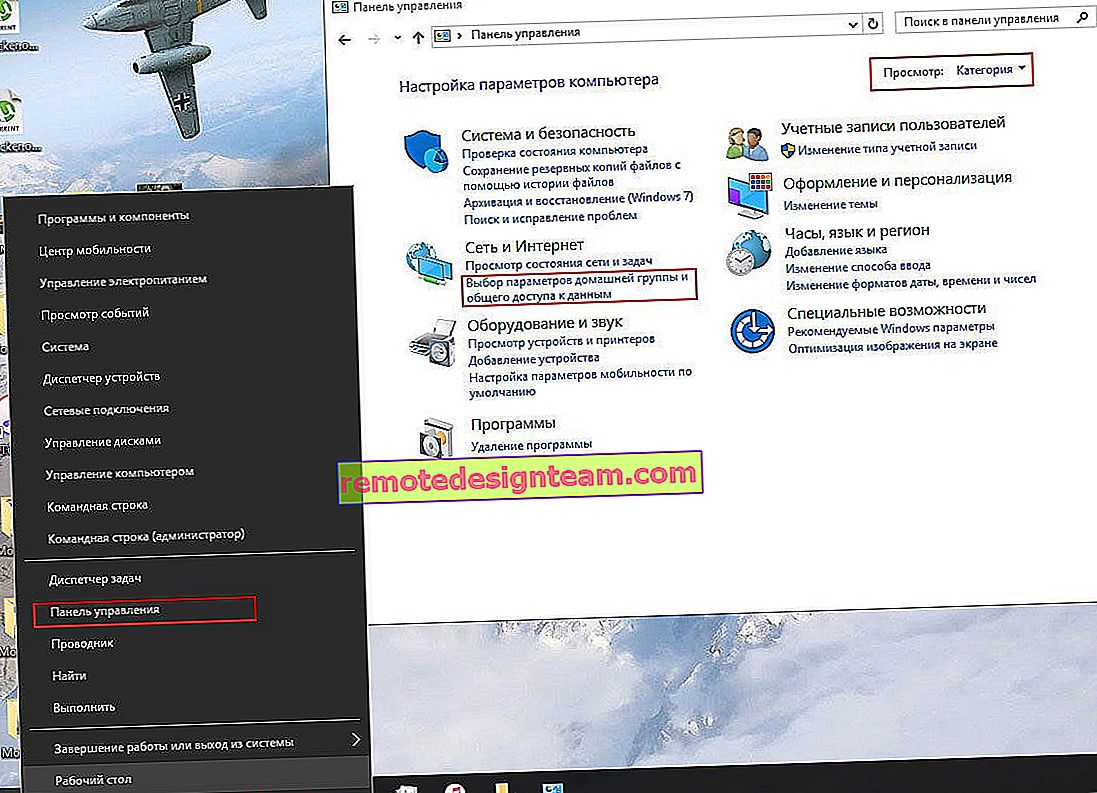Bagaimana cara menukar kata laluan pada penghala Wi-Fi Tp-link TL-WR841N?
Dalam arahan kecil ini, kami akan mempertimbangkan proses menukar kata laluan pada penghala Wi-Fi Tp-link TL-WR841N. Kami akan menukar kata laluan rangkaian Wi-Fi. Iaitu kata laluan yang perlu anda nyatakan untuk menyambung ke rangkaian wayarles anda.
Saya memutuskan untuk menyiapkan artikel berasingan untuk Tp-link TL-WR841N. Oleh kerana penghala ini sangat popular, dan saya rasa artikel ini akan berguna bagi banyak orang.

Mengenai menukar kata laluan untuk rangkaian Wi-Fi, tidak ada yang rumit mengenainya. Walaupun wizard mengkonfigurasi penghala dan menetapkan kata laluan, kemungkinan besar anda harus mengubahnya. Sebabnya berbeza: seseorang akan menyambung ke rangkaian anda tanpa pengetahuan anda, atau anda, misalnya, memberikan kata laluan Wi-Fi kepada jiran anda dan kemudian berubah fikiran. Walau bagaimanapun, ubah kata laluan pada penghala Wi-Fi Tp-link TL-WR841N dan tidak ada yang dapat menyambung ke rangkaian Wi-Fi anda.
Sekiranya anda sendiri lupa kata laluan anda, anda boleh mengingatnya. Saya sudah menulis cara melihat kata laluan dalam tetapan penghala Tp-Link.
Tp-link TL-WR841N: menukar kata laluan untuk rangkaian Wi-Fi
Pertama sekali, anda perlu pergi ke tetapan Tp-link TL-WR841N kami. Sambungkan ke penghala anda melalui Wi-Fi atau kabel. Buka penyemak imbas anda dan pergi ke 192.168.1.1 .
Berikan kata laluan dan nama pengguna. Sekiranya anda belum mengubahnya, mereka adalah pentadbir dan pentadbir.
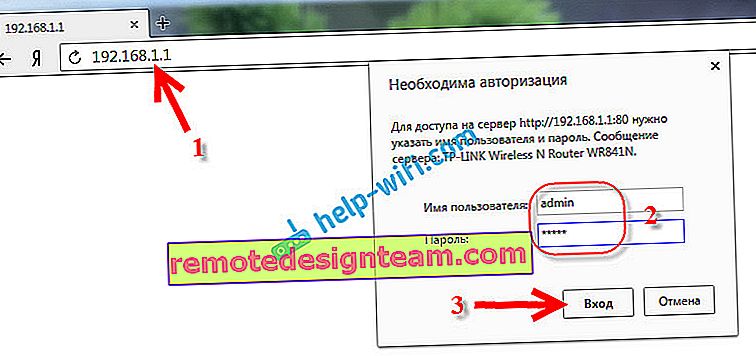
Sekiranya anda melakukan semuanya dengan betul, halaman dengan tetapan penghala akan muncul. Dalam tetapan pergi ke tab Wireless - Wireless Security . Serlahkan WPA / WPA2 - Peribadi (Disyorkan) dan di medan Kata Laluan PSK tentukan kata laluan yang akan digunakan untuk menyambung ke rangkaian Wi-Fi anda. Panjangnya kata laluan mesti sekurang-kurangnya 8 aksara.
Versi dan Penyulitan menu meninggalkan Automatik . Untuk menyimpan, tekan butang Simpan .
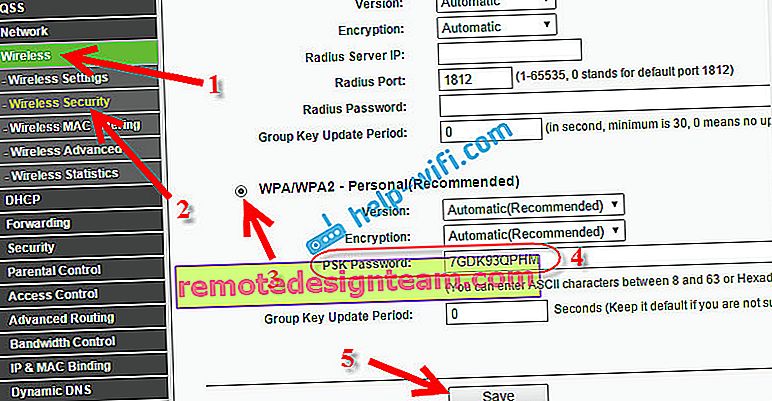
Setelah menyimpan, anda perlu menghidupkan semula penghala. Semua peranti yang disambungkan ke penghala Tp-link TL-WR841N melalui Wi-Fi tidak akan secara automatik menyambung ke rangkaian. Saya menulis dengan lebih terperinci mengenai perlindungan Wi-Fi dalam artikel ini: //help-wifi.com/nastrojka-zashhity-wi-fi-setej/kak-zashhitit-set-wi-fi-parolem/.
Anda perlu melakukannya secara manual, menggunakan kata laluan baru yang baru kami tetapkan. Jika komputer menghadapi masalah untuk menyambung ke rangkaian setelah mengubah kata laluan, misalnya, muncul kesalahan "Tetapan rangkaian yang disimpan di komputer ini tidak memenuhi syarat rangkaian ini", maka anda perlu melepaskan sambungan ke rangkaian Wi-Fi dan menyambung semula dengan memasukkan kata laluan baru. Lihat arahan untuk menghapus rangkaian Wi-Fi di Windows 7. Dan di Windows 10, anda perlu "melupakan rangkaian".